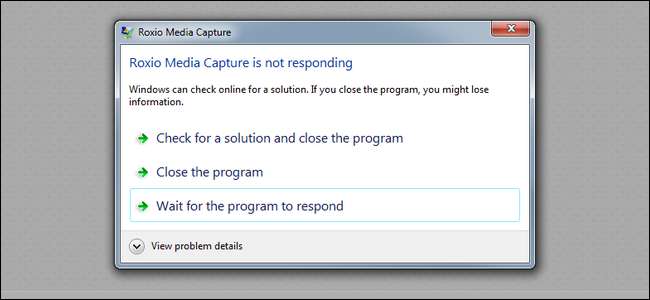
Windows ti informa che un programma ha smesso di rispondere, scegli di chiudere il programma e non succede nulla, provi a terminarlo in Task Manager e non succede nulla, ed eccoti bloccato con un programma fallito ma non riproducibile. Cosa sai fare? Continua a leggere mentre aiutiamo un lettore HTG a uccidere il suo drago.
Caro fanatico di How-To,
C'è un'applicazione che devo usare per lavoro che è, diciamo, estremamente instabile. Non posso aggiornarlo perché la mia azienda insiste che dobbiamo utilizzare questa versione specifica. In quanto tale, sono bloccato con una versione che funziona davvero male su Windows 7 e si blocca molto.
La cosa frustrante, e il motivo per cui ti scrivo, è che quando si blocca non puoi uccidere la cosa con mezzi normali. Se fai clic su "Chiudi il programma" nella finestra che indica che il programma non risponde più, non accade nulla. Se apri il Task Manager di Windows e cerchi di interromperlo a livello di processo, non accade nulla. A partire da ora l'unica cosa che uccide il programma è riavviare l'intero computer.
Questa non è una soluzione molto favorevole alla produttività! Aiuto!
Cordiali saluti,
Zombie App Hunter
Sei costretto a usare l'app e non riesci a ucciderlo quando si comporta male? Questo è oltre frustrante. Anche la tua e-mail è arrivata proprio al momento giusto per noi perché stavamo avendo difficoltà anche con un software! Ti guideremo attraverso come abbiamo ucciso il nostro programma che si comporta male in modo che tu possa usarlo come modello per i tuoi draghi software.
RELAZIONATO: Le migliori alternative gratuite al Task Manager di Windows
Quando l'uccisione dell'applicazione tramite canali normali non riesce, come quelli che hai delineato: provando a chiuderla dal prompt di avviso e poi di nuovo dal Task Manager, devi tirare fuori i grossi calibri. I pezzi grossi sono applicazioni che possono scavare a livello di ID di processo e terminare senza pietà il processo. Per i nostri scopi, l'applicazione gratuita Process Explorer è solo lo strumento per il lavoro e un'ottima alternativa al Task Manager predefinito per l'avvio. Puoi prendi una copia gratuita qui .
Decomprimi il file ZIP, esegui l'eseguibile come amministratore e guarda l'elenco dei processi finché non trovi l'applicazione che ti dà un tale mal di testa:

Fare clic con il tasto destro sull'applicazione e selezionare "Kill Process Tree". Se non è presente un albero dei processi e tale opzione è disattivata, selezionare invece "Kill Process".

Conferma di voler uccidere quell'albero del processo dell'applicazione e i suoi discendenti:
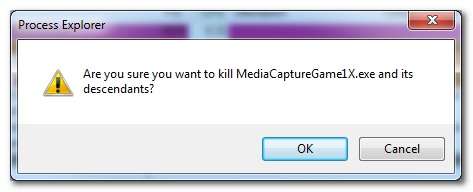
Dopo aver fatto clic su OK, il processo persistente dovrebbe essere tostato. Ora puoi concentrare tutte le tue energie nel convincere la tua azienda ad aggiornare il software in modo da non dover affrontare frequenti arresti anomali e questo tipo di processo back-door che uccide per portare a termine il tuo lavoro!
Per ulteriori informazioni sull'utilizzo di Process Explorer e Task Manager, consultare i seguenti articoli How-To Geek: Come eliminare, spostare o rinominare i file bloccati in Windows , Geek principiante: ciò che ogni utente Windows deve sapere sull'utilizzo del Task Manager di Windows , e Come posso fare in modo che Ctrl + Alt + Canc vada direttamente al Task Manager in Windows 7?







